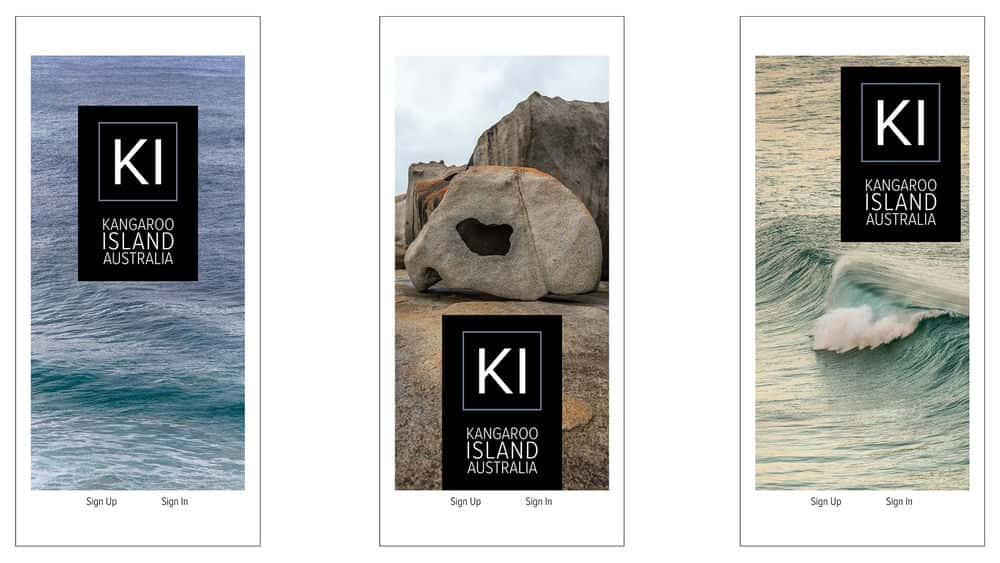آموزش عکس Affinity
Affinity Photo Essential Training
- استفاده از کنترلهای خام Affinity Photo
- اعمال تصحیح لنز
- حذف انحراف رنگی و حاشیه ساز
- کاهش سر و صدا و شارپ شدن عکس ها
- انجام و اصلاح انتخاب ها در Affinity Photo
- ایجاد ماسک های لایه
- انجام تعدیلات جهانی
- تنظیم سایه ها و موارد برجسته
- افزایش رنگ
- تبدیل به سیاه و سفید
- استفاده از فیلترهای استاندارد و زنده
- ایجاد فتومونتاژ در Affinity Photo
- کار با پشته های تصویر
- تحریف تصاویر
- صادرات عکس از Affinity Photo
مقدمه Introduction
-
خوش آمدی Welcome
-
عکس وابستگی در مقابل فتوشاپ Affinity Photo vs. Photoshop
1. با استفاده از کنترل های خام 1. Using the Raw Controls
-
قرار گرفتن در معرض ، تضاد و وضوح Exposure, Contrast, and Clarity
-
اعمال تصحیح لنز Applying lens correction
-
از بین بردن ناهنجاری کرومیک و شکستگی Removing chromatic aberration and fringing
-
تنظیم تن ها با منحنی ها و تقسیم بندی Adjusting tones with Curves and Split Toning
-
شفاف سازی و کاهش نویز Sharpening and noise reduction
-
ایجاد پیشرفت محلی با پوشش Creating local enhancement with overlays
-
با استفاده از ابزار Blemish Removal Using the Blemish Removal tool
-
در حال توسعه تصویر Developing the image
2. با استفاده از ابزارهای انتخاب 2. Using Selection Tools
-
با استفاده از ابزار Freehand Selection Using the Freehand Selection tool
-
با استفاده از ابزار Rectangular Marquee Using the Rectangular Marquee tool
-
افزودن و تفریق انتخابها Adding and subtracting selections
-
اصلاح انتخاب با حالت Quick Mask Modifying selections with Quick Mask mode
-
کار با انتخاب Working with selections
-
با استفاده از ابزار Flood Select Using the Flood Select tool
-
انتخاب های دور با مارپیچ بیضوی Round selections with Elliptical Marquee
-
گسترش و تشریح انتخاب ها Expanding and outlining selections
-
انتخاب های اتوماتیک بر اساس لحن و رنگ Making automatic selections by tone and color
-
ساختن ماسک لایه ای Making a layer mask
3. ابزارهای انتخاب پیشرفته 3. Advanced Selection Tools
-
با استفاده از قلم مو انتخاب Using the Selection Brush
-
مشاهده موارد انتخابی در Refine Selection Viewing selections in Refine Selection
-
تنظیمات جهانی Making global adjustments
-
تنظیمات نقاشی در گزینش پالایش Painting adjustments in Refine Selection
-
ذخیره نتایج انتخاب Saving selection results
4. با استفاده از تنظیمات 4. Using Adjustments
-
با استفاده از سطح برای گرم کردن یک تصویر Using Levels to warm an image
-
تنظیم سایه ها و نکات برجسته Adjusting shadows and highlights
-
تنظیمات موضعی با استفاده از Curves Localized adjustments using Curves
-
غفلت با استفاده از رنگ انتخابی Desaturating using Selective Color
-
انتخاب نقاشی روی تنظیمات Painting selections on adjustments
-
با استفاده از تنظیم سیاه و سفید Using the Black & White adjustment
-
تصاویر رنگی را با سیاه و سفید بهبود دهید Enhance color images with Black & White
-
تنظیمات را در مناطق پیش تعیین شده اعمال کنید Apply adjustments to preselected areas
-
روشن و خاموش کردن لایه های تنظیم Turning adjustment layers on and off
5- کار با فیلترها 5. Working with Filters
-
با استفاده از فیلترهای استاندارد Applying standard filters
-
ایجاد لایه های فیلتر زنده Creating live filter layers
-
با استفاده از فیلتر روشنایی Using the Lighting filter
-
تغییر حالت لایه Changing the layer mode
-
اضافه کردن عمق تیرگی میدان Adding depth of field blur
-
افزودن فیلتر Shadows / Highlights Adding the Shadows / Highlights filter
-
با اضافه کردن فیلتر Detect Edges Adding the Detect Edges filter
6. ایجاد فوتومونتاژ 6. Creating Photomontages
-
کپی کردن و چسباندن Copying and pasting
-
تبدیل لایه ها Transforming layers
-
ماسک کردن مو Masking hair
-
ایجاد یک اثر "خارج از مرزها" Creating an "out of bounds" effect
-
یک شکل نشسته را ماسک کنید تا در پشت میز قرار بگیرد Mask a sitting figure to fit behind a desk
-
درخشش پلاسما Adding plasma glow
-
کاهش اندازه یک توپ پلاسما Reducing the size of a plasma ball
-
صفحه را تاریک می کند Darkening the screen
-
اضافه کردن روشنایی Adding lighting
-
اضافه کردن سایه دیوار Adding wall shadow
7. اعوجاج و جلوه های ویژه 7. Distortion and Special Effects
-
تحریف با Liquify Persona Distorting with the Liquify Persona
-
تحریف با ابزار پرسپکتیو Distorting with the Perspective tool
-
تحریف با مش وارپ Distorting with Mesh Warp
-
ادغام تصاویر با پشته ها Merging images with stacks
8. متن و گرافیک 8. Text and Graphics
-
کار با نوع Working with type
-
کار با گرافیک های اساسی Working with basic graphics
-
ایجاد نمودارهای پای Creating pie charts
-
شکل های سفارشی Customizing shapes
-
سفارشی کردن جلوه های لایه Customizing layer effects
9. صادر کردن تصاویر 9. Exporting Images
-
صادرات تصاویر عکاسی Exporting photographic images
-
صادرات تصاویر با شفافیت Exporting images with transparency
-
با استفاده از صادرات Persona Using the Export Persona
نتیجه Conclusion
-
خداحافظ Goodbye
نمایش نظرات
نظری ارسال نشده است.


https://donyad.com/d/ffc8
 Steve Caplin
Steve Caplin
استیو کپلین نویسنده پرفروش و یک هنرمند مستقل فتوشاپ است که در زمینه عکسبرداری طنز تخصص دارد. کارهای استیو در روزنامه ها و مجلات هم در بریتانیا ، هم جایی که او زندگی می کند ، و هم در سراسر جهان ظاهر می شود. وی به عنوان یک نویسنده پرکار ، شش نسخه از پرفروش ترین نحوه تقلب در فتوشاپ و همچنین 100٪ فتوشاپ ، هنر و طراحی در فتوشاپ و طراحی آیکون را از جمله عناوین دیگر تولید کرد.
Linkedin (لینکدین)
لینکدین: شبکه اجتماعی حرفهای برای ارتباط و کارآفرینی
لینکدین به عنوان یکی از بزرگترین شبکههای اجتماعی حرفهای، به میلیونها افراد در سراسر جهان این امکان را میدهد تا ارتباط برقرار کنند، اطلاعات حرفهای خود را به اشتراک بگذارند و فرصتهای شغلی را کشف کنند. این شبکه اجتماعی به کاربران امکان میدهد تا رزومه حرفهای خود را آپدیت کنند، با همکاران، دوستان و همکاران آینده ارتباط برقرار کنند، به انجمنها و گروههای حرفهای ملحق شوند و از مقالات و مطالب مرتبط با حوزه کاری خود بهرهمند شوند.
لینکدین همچنین به کارفرمایان امکان میدهد تا به دنبال نیروهای با تجربه و مهارت مورد نیاز خود بگردند و ارتباط برقرار کنند. این شبکه حرفهای به عنوان یک پلتفرم کلیدی برای بهبود دسترسی به فرصتهای شغلی و گسترش شبکه حرفهای خود، نقش مهمی را ایفا میکند. از این رو، لینکدین به عنوان یکی از مهمترین ابزارهای کارآفرینی و توسعه حرفهای در دنیای امروز مورد توجه قرار دارد.